|
防火墙临时关闭:iptables –F 防火墙永久关闭:/etc/init.d/iptables stop selinuxselinuxsed –i“7s/enforcing/disabled/g”/etc/selinux/config 一、名词解释: CDN 内容分发网络 DDOS 拒绝服务攻击 1、地址的分类 1)网络地址:互联网协议地址(IP地址),IP地址工作在网络层 IP地址的分类:IPV4 IPv6 2)物理地址:物理地址(MAC地址)是每一个设备的固定地址,MAC地址工作在链路层。
2、协议分类: 1、网络层协议:IP协议、ICMP协议、ARP协议等 2、传输层协议:TCP、UDP等 3、应用层协议:DHCP、DNS、FTP、SSH等
3、常见端口: 20 21 ftp服务文件共享 22 ssh 服务安全远程网络管理 23 telnet服务 25 smtp 简单邮件传输协议发信 110 pop3 邮局协议收信 80 www 网页服务 3306 mysql 端口 53 DNS 端口
二、网关和路由配置 ifconfig eth0 要设置的IP地址 设置IP地址和子网掩码(临时生效) 例1:ifconfig eth0 192.168.115.102/24 例2:ifconfig eth0 192.168.115.102 netmask 255.255.255.0 例3(给网卡设置子网卡):ifconfig eth0:0 192.168.115.102 注意:子网卡IP不能和其他IP重复
网卡配置:
永久生效(修改配置文件):/etc/sysconfig/network-scripts/ifcfg-eth0 DEVICE=eth0 网卡名称 HWADDR=00:0c:29:65:da:3e 网卡的Mac地址(可删) TYPE=Ethernet 网络类型(可删) UUID=836c05a4-e78a-424e-8b3b-05cb6c126438 网卡UUID(可删) ONBOOT=yes 开机是否自启动 NM_CONTROLLED=yes 可忽略 BOOTPROTO=static 网卡获取IP地址的方式 IPADDR=192.168.115.105 IP地址 NETMASK=255.255.255.0 子网掩码 DNS2=8.8.8.8 DNS2 GATEWAY=192.168.115.2 网关 DNS1=114.114.114.114 DNS1 IPV6INIT=no USERCTL=no 配置文件修改完成后需要重启网络服务: service network restart 重启所有网络服务 ifup 网卡名 启动指定某个网卡 ifdown 网卡名 关闭指定某个网卡
2、主机名配置 临时修改主机名:hostname 主机名 永久修改主机名:/etc/sysconfig/network HOSTNAME=主机名(修改这里)
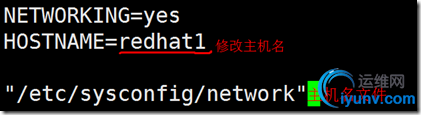
注意:区别 /etc/rc.d/rc.sysint 和 /etc/sysconfig/network 3、网关配置 route -n 查看系统中路由表信息 临时修改: 添加默认网关:route add default gw 网关ip地址 删除默认网关:route del default gw 网关ip地址 指定添加路由:route add -net 连接的目标网段 gw 网关的IP地址

指定删除路由:route del -net 网段 永久生效: 修改网关配置文件:/etc/sysconfig/network-scripts/ifcfg-eth0 路由配置文件:/etc/rc.local /etc/resolv.conf 保存本机需要使用的DNS服务器的IP地址
开启路由转发配置文件:/etc/sysctl.conf 进入其中将net.ipv4.ip_forward = 0修改为1之后用sysctl -p刷新一下配置文件即可

总结: 网关:没有具体目标 路由:有具体目标,以及到达线路
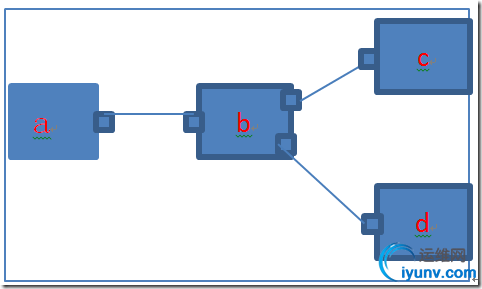
上图a、c、d为不同网段的电脑,现在需要通过b电脑的配置建立连接,那么: a和b连接的网卡在同一个网段。 b和c 连接的网卡在同一个网段 b和d 连接的网卡在同一个网段
实验步骤: (1):创建4个虚拟机,让它们分别在不同网段,都设置成桥接模式 (2):指定其中一个虚拟机为路由器,并为这个虚拟机创建三个网卡 (3):把配置文件/etc/sysconfig/network-scripts/ifcfg-eth0复制三份,分别为ifcfg-eth1 ifcfg-eth2 ifcfg-eth3 (4):分别进入ifcfg-eth1 ifcfg-eth2 ifcfg-eth3三个配置文件里面修改网卡名、删除Mac地址UUID、把三个网卡的IP地址修改成分别对应其他三台虚拟机的网段 (5):把其他三台虚拟机的网关分别修改成ifcfg-eth1 ifcfg-eth2 ifcfg-eth3的IP地址 (6):然后所有的虚拟机都用service network restart重启网卡,接着进入开启路由转发配置文件:/etc/sysctl.conf 将里面的net.ipv4.ip_forward = 0修改为1之后用sysctl -p刷新一下配置文件 (7):使用虚拟机ping ip地址 互相实验看能不能通
4、DNS配置 域名解析测试命令 nslookup 测试DNS域名解析 格式:nslookup 目标主机地址 DNS服务器地址
DNS服务器设置 /etc/sysconfig/network-scripts/ifcfg-eth0 /etc/resolv.conf 保存本机需要使用的DNS服务器的IP地址 nameserver DNS地址 主机映射文件:/etc/hosts 用于保存主机名和ip地址的映射记录
主机映射文件和DNS服务器的比较: 默认情况下,系统首先从hosts文件查找解析记录 hosts文件只对当前的主机有效 hosts文件可减少DNS查询过程,可加快访问速度
三、网络测试命令 (1)netstat -tlun 查看TCP和UDP监听的端口 -antp查看所有TCP的连接并显示PID号 -a:显示所有活动连接 -n:以数字形式显示 -p:显示进程信息 -t:查看TCP协议相关信息 -u:查看UDP协议相关信息
(2)traceroute 测试从当前主机到目的主机之间经过的网络节点,用于追踪数据包在网络上的传输时的全部路径,默认发送数据包大小为40字节,默认使用UDP协议进行传输,返回值为ICMP -l 使用ICMP协议进行测试,Linux中默认UDP -p 3 指定测试时发送的数据包个数(即测试次数) -n以IP的方式进行连接测试,避开DNS的解析,减少延迟 特殊情况: 当返回值中间出现******时,一般情况是中间节点防火墙封掉了ICMP的返回值。 当返回值从中间到结束都是*******时,一般情况为目标服务器拒绝接收UDP数据包或禁止了ICMP的返回包 (3)ping 测试网络连通性 -i 指定间隔时间 -c指定ping的次数 -s指定数据包的大小 (4)arp 地址解析协议,将IP解析成Mac -a查看所有 -d ip地址删除某条ARP记录 -s ip地址 MAC地址绑定ip地址 (5)nmap网络探测命令 -sP 探测某网段内有哪些主机是存活的 -sT 探测某主机上开启了哪些TCP端口 -sS 同上,但是是安全扫描,被扫描主机将记录很少的日志 -O 扫描对方操作系统类型
四、远程管理: 1、 Windows用VNC连接Linux yum -y install tigervnc tigervnc-server 先安装着两个软件 vncpasswd设置密码 vncserver 启动服务 2、Linux用rdesktop连接Windows Linux必须安装桌面 yum -y install rdesktop rdesktop -f -a 16 -u windows用户名 -p windows密码 Windows IP地址 -f 是显示全屏 -a Linux色位16或32 -u 用户名 -p 登录密码 3、Linux用SSH连接Linux SSH协议 为客户机提供安全的Shell环境,用于远程管理 默认端口:TCP 22 OpenSSH 服务名称:sshd 服务端主程序:/usr/sbin/sshd 客户端主程序:/usr/bin/ssh 服务端配置文件:/etc/ssh/sshd_config 客户端配置文件:/etc/ssh/ssh_config ssh连接需要用到两个配置文件 (1)/etc/ssh/ssh_config 客户端 (2)/etc/ssh/sshd _config 服务端
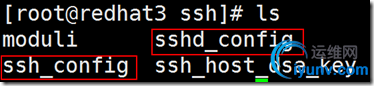
SSH 远程登录命令 ssh IP地址 登录Linux系统

ssh 用户名@IP地址Linux系统

指定端口:-p(小) 4、秘钥对验证 加密认证:RSA DSA两个都可使用 (1)在客户机上执行ssh-keygen -t rsa 生成非对称加密秘钥对 Enter file in which to save the key (/home/test/.ssh/id_rsa)询问是否需要密码验证,不需要就直接回车
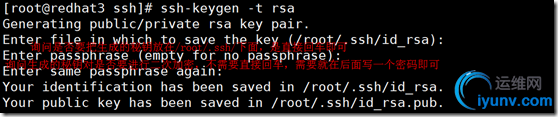
(2)在客户机家目录的.ssh/目录下,将id_rsa.pub公钥文件上传给服务机


(3)上传完成后,要在服务机端的家目录下创建一个 .ssh/ 的目录,把id_rsa.pub改名为authorized_keys并剪切到家目录下的.ssh/目录里面。 (4)编辑服务机端的/etc/ssh/sshd_config文件,取消注释

(5)、远程传输工具 (1) scp 进行文件的上传和下载 上传格式:scp 本机文件 用户名@IP地址:目录 下载格式:scp 用户名@IP地址:文件名 本地保存位置 指定端口:-P(大)
(2)sftp 安全的ftp传输协议 登录方法:sftp 用户名@IP地址 指定端口:-oPort=端口 用sftp登录到服务端以后,操作服务端的命令和操作本机相同,如果想在登录服务端的同时操作本机,需要在命令前面加上l,例

如果想让Windows也可以免密码连接到Linux,需要用x-shell工具-新建用户秘钥生成向导生成一个秘钥,然后将秘钥复制到Linux服务端的authorized_keys 文件里面即可
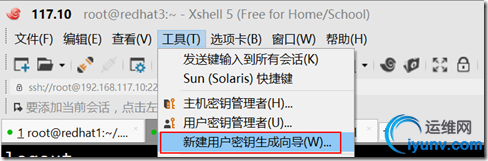
直接下一步、下一步即可生成秘钥,然后根据步骤操作
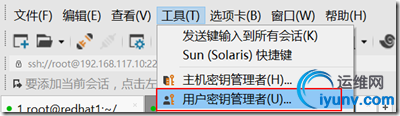
选择属性
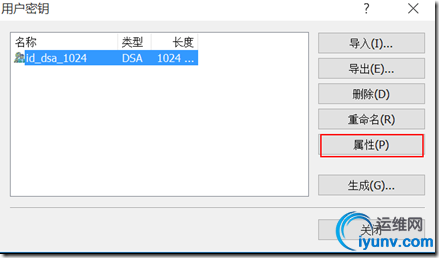
复制里面的秘钥到Linux的authorized_keys 文件里面即可
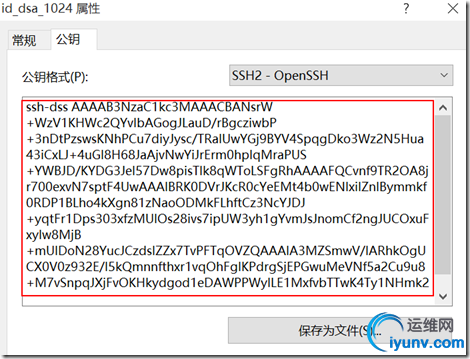

(6)仅允许秘钥对登录,禁止密码登录 *确保启用ssh公钥认证功能,查看/etc/ssh/sshd_config文件,确保以下两条yes :

/etc/ssh/sshd_config文件,确保以下文件出现在文件中:
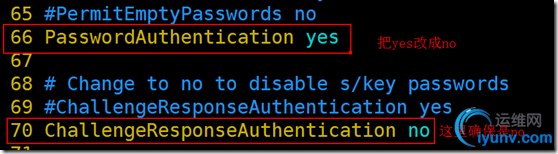

编辑这个文件完成之后,需要重启sshd服务:service sshd restart即可禁止密码登录,只能用秘钥对登录。 想让其他用户通过秘钥登录,可以直接把可以登录的私钥文件传给某个用户即可。 注意:一定要保护好私钥的安全性。 上面是秘钥的详细生成过程,下面介绍秘钥对的快速生成: (1)在客户机上输入命令:ssh-keygen -t rsa (2)上传公钥到服务端:ssh-copy-id 服务端用户名@IP地址 这样即可快速生成并上传,而且不用改名和提前创建.ssh目录
TCP Wrappers(简易防火墙)概述: 如果某个命令调用库文件libwarp.so,那么这个命令就可以被TCP Wrappers管理。 which查询某服务命令所在位置 ldd 查询某命令调用的库文件
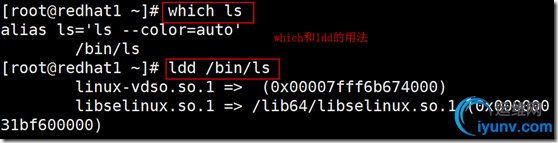
通过tcpd主程序对其他服务程序进行包装 访问控制策略的配置文件 白名单(允许访问):/etc/hosts.allow 黑名单(拒绝访问):/etc/hosts.deny

白名单比黑名单优先级高
设置访问控制策略
策略格式:服务列表:客户机地址列表
服务列表
多个服务以逗号分隔,ALL 表示所有服务
客户机地址列表
多个地址以逗号分隔,ALL表示所有地址


允许使用通配符 ? 和 * 网段地址,如 192.168.4. 或者 192.168.4.0/255.255.255.0 策略的应用顺序: 先检查hosts.allow,匹配即停止(即允许) 否则再检查hosts.deny,匹配即停止(即拒绝) 若两个文件中均无匹配策略,则默认允许访问
|